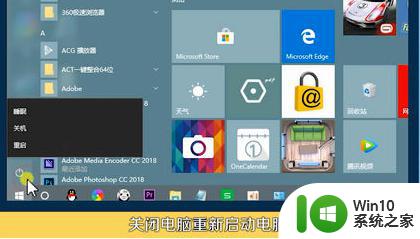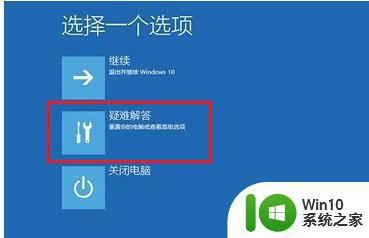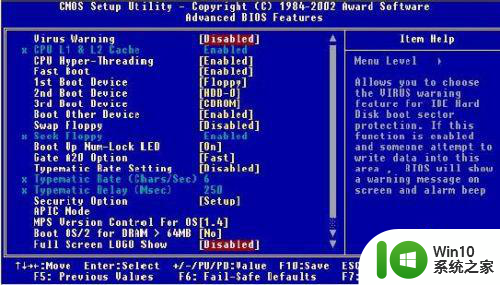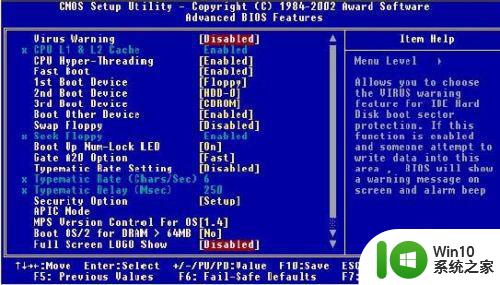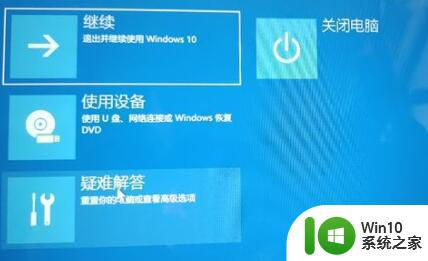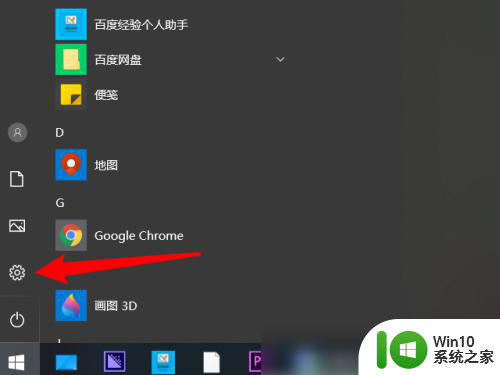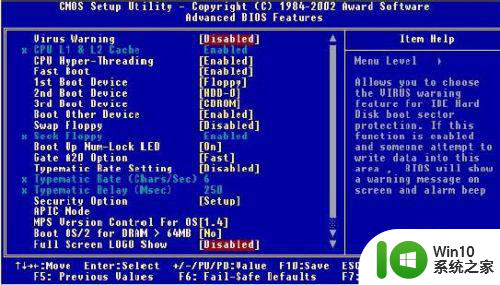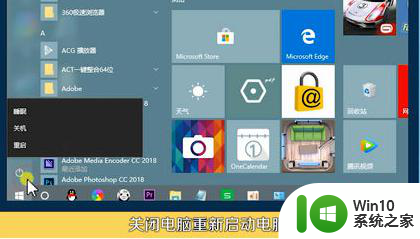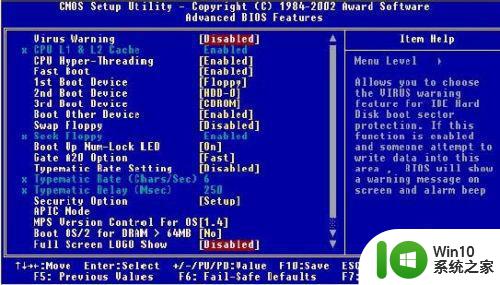戴尔安装win10卡在准备就绪如何解决 戴尔安装win10卡在准备就绪无响应怎么办
戴尔安装win10卡在准备就绪如何解决,当我们安装Windows 10系统时,有时会遇到一些问题,特别是在戴尔电脑上安装时,可能会出现一种情况,即安装进入准备就绪阶段后卡住无响应。这种情况可能让我们感到困惑和焦虑,不知道该如何解决。幸运的是我们可以采取一些简单的措施来解决这个问题,确保我们顺利地完成Windows 10系统的安装。接下来我们将探讨一些应对这个问题的有效方法。
具体方法:
1、重启电脑,开机过程中按快捷键进入BIOS界面。
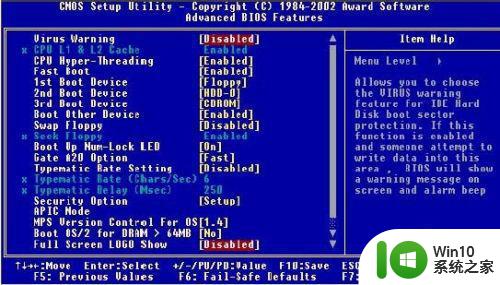
2、在BIOS设置里选择CPU设置的选项Advanced。
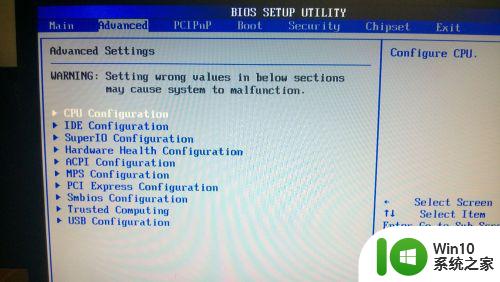
3、在Advanced选项下有一项包涵IDE字样的设置选项叫IDE Configuration,找到并点开它。
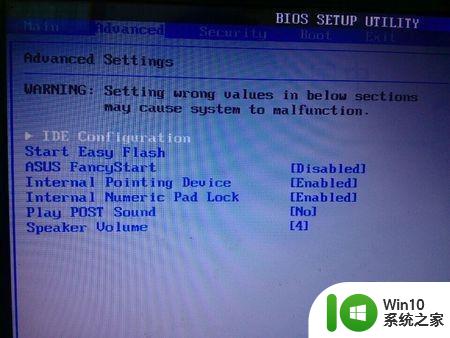
4、进入IDE Configuration的子选项选择SATA Mode,然后在弹出的复选项中选择IDE Mode模式。
5、修改完后按F10保存退出。
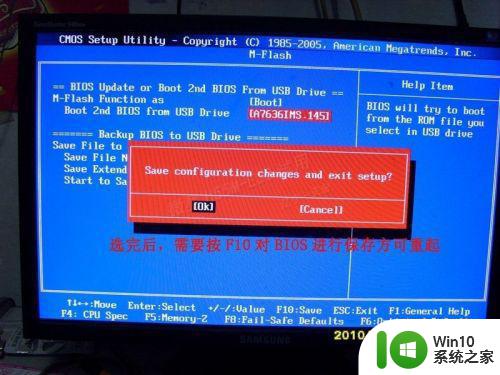
6、重启电脑后再按正常的方式重新安装,这时你就会发现已经可以顺利的安装完成了。
以上就是在安装Win10时遇到“准备就绪”卡住的解决方法,如果您遇到了同样的情况,请按照小编提供的方法来解决,希望这能对您有所帮助。